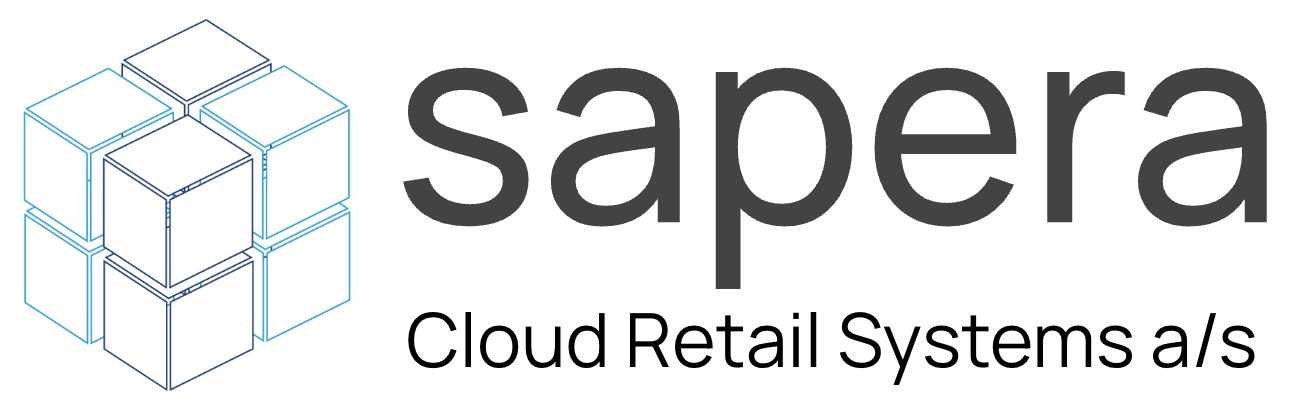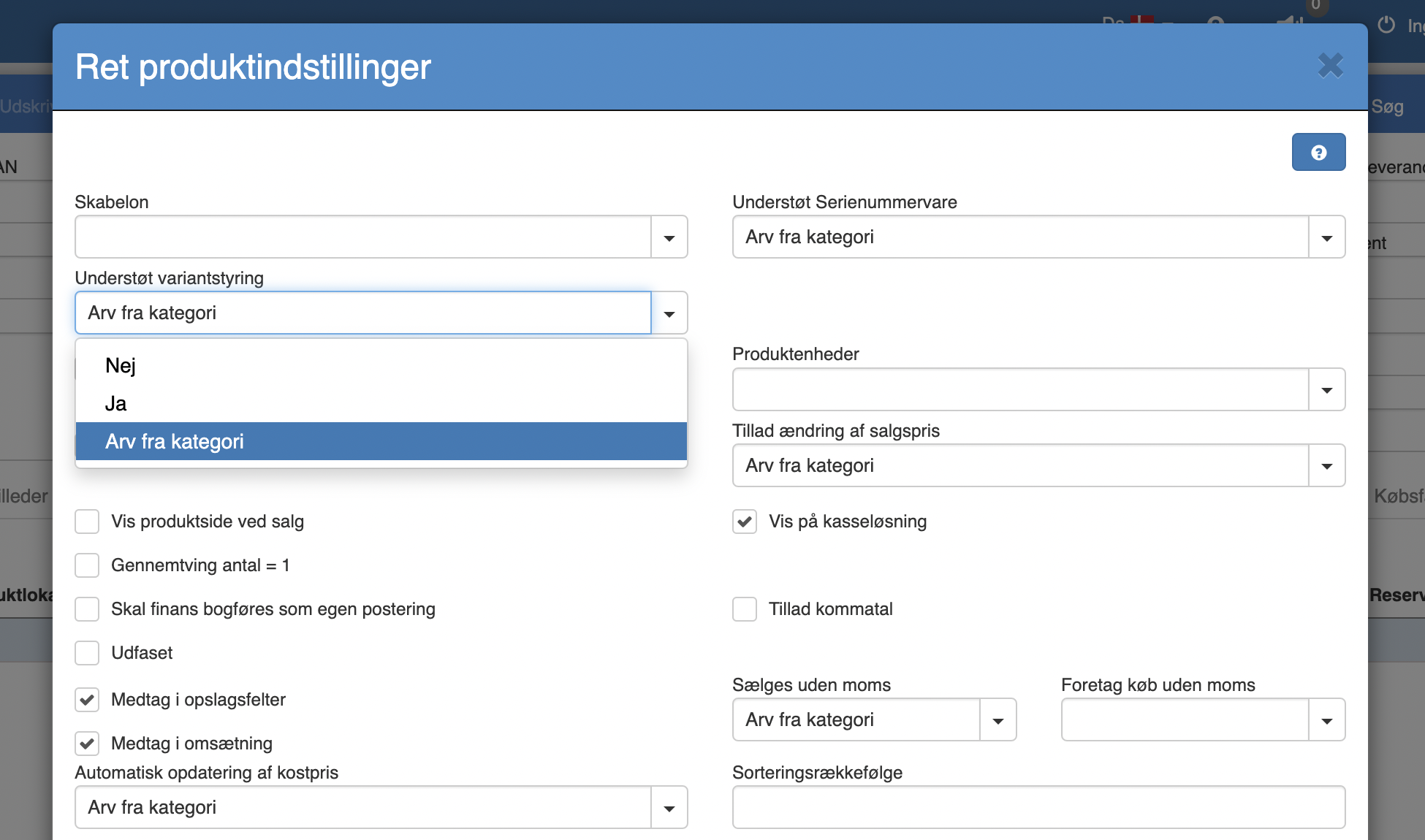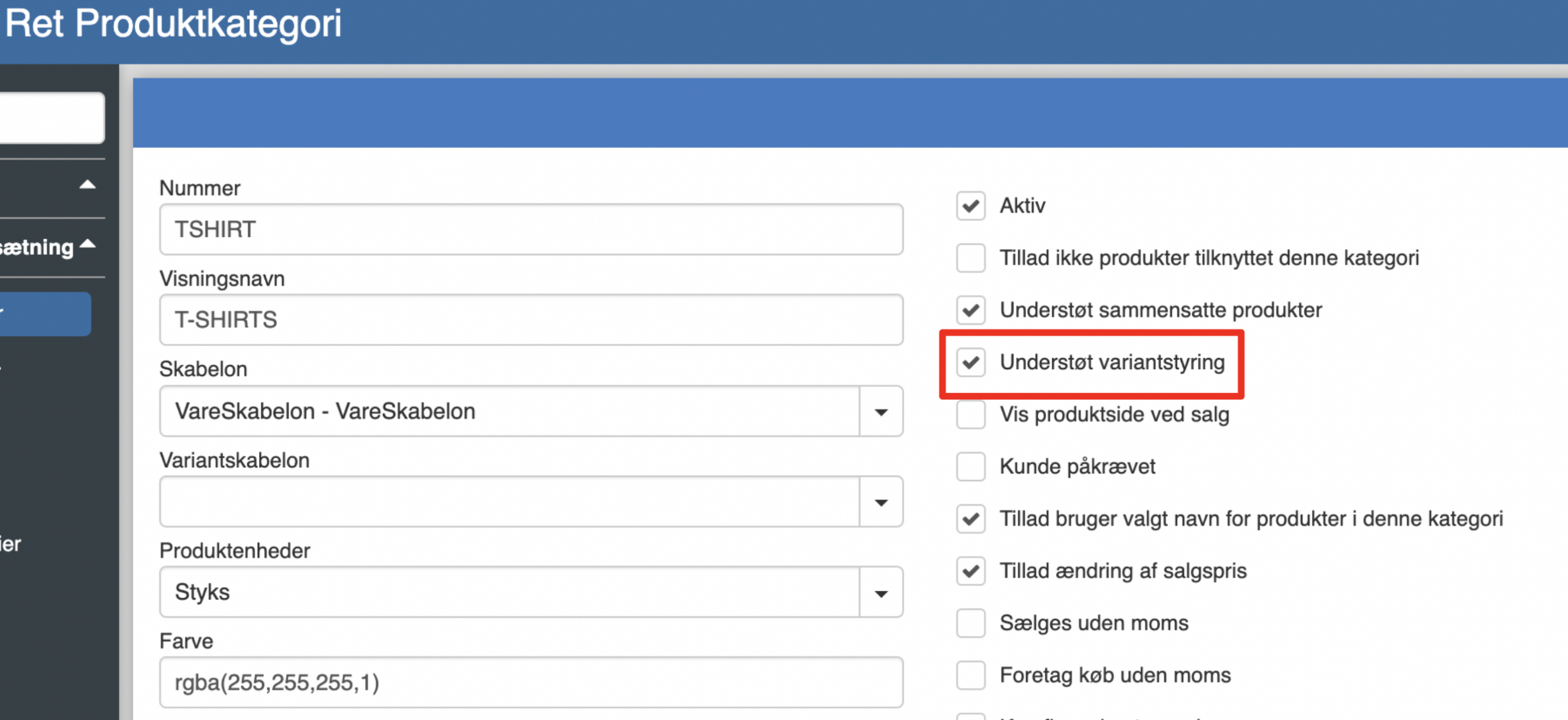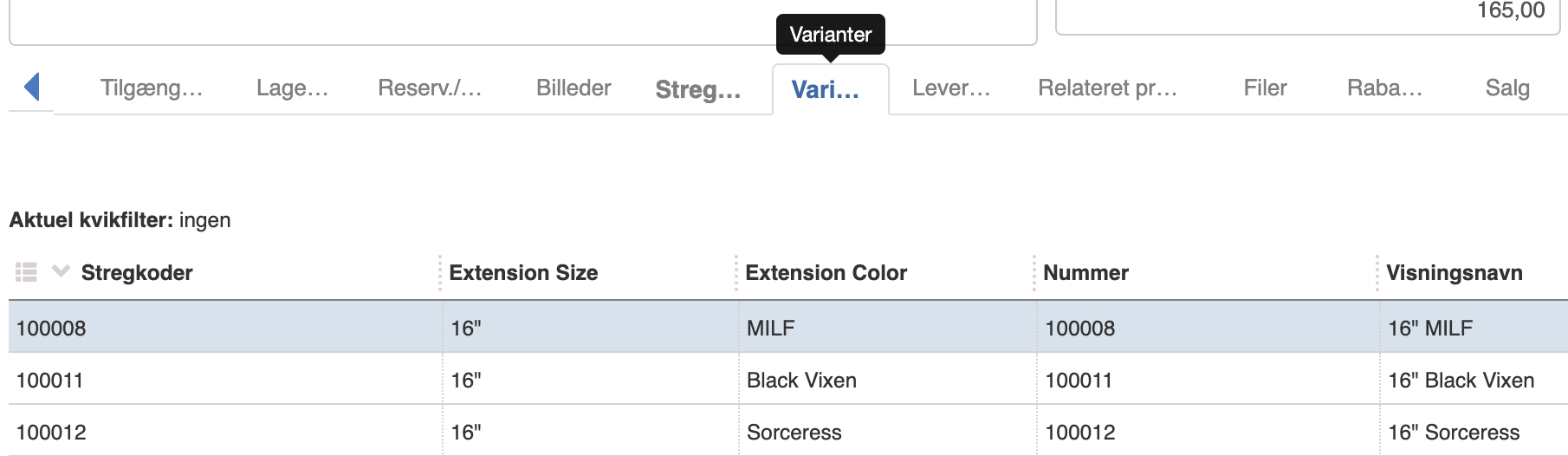Opsætning af produktvarianter #
-
Skrevet af Caspar Ejsing
Hvad er produktvarianter? #
Hvis du sælger produkter, der er tilgængelige i forskellige varianter, f.eks. et par jeans i 5 forskellige størrelser og 3 farver, kan du forenkle visningen af varen ved at oprette produktvarianter.
Du behøver ikke oprette nye varer, når du opretter produktvarianter. Varianterne er knyttet til en eksisterende vare og hjælper med at lette visningen af produktet i din online butik. Når en kunde ser på en vare i din webshop, der har flere varianter, kan de skifte mellem alle varianter af varen ved at vælge forskellige egenskaber ved varen.
Sørg for at "produktvarianter" er slået til #
Du kan vælge, om et produkt skal understøtte varianter, når du opsætter produktkategorien. Hvis afkrydsningsfeltet “Understøt varianter” ikke er synligt på produktkategorioprettelsessiden, skal du følge de følgende trin for at sikre, at produktvarianter understøttes i din Sapera:
1. Fra Hamburger-menuen i det øverste venstre hjørne af Sapera tilgås “AppBuilder”
Du kan kun tilgå AppBuilder, hvis du er logget ind som admin-brugeren.
2. Tilgå “Indstillinger” –> “Inventory” –> “Product”.
3. Sæt “Support Product Variants” som “True”
Sapera vil nu understøtte produktvarianter, og vil være synlig ved oprettelse produkt kategorier.
Hvordan opsætter jeg produktvarianter? #
Produktvarianter kan oprettes på to måder i Sapera: enten gennem det enkelte produkt eller gennem produktkategorien.
Produktvarianter på produkt #
Du kan opsætte, om et produkt skal understøtte varianter ved at følge disse trin:
1. Fra “Shop Manager” tilgås “Varekartotek” –> “Produkter”.
2. Fra produktoversigten kan du vælge det produkt som du gerne vil have varianter understøttet på.
3. Fra produktsiden tilgå “Indstillinger” i toppen.
4. Vælg “Ja” eller “Arv fra kategori” under “Understøt variantstyring”.
Hvis “Ja” er valgt, vil produktet understøtte varianter. Vælg hvilken skabelon produktet skal basere dens attributter på under “Variantskabelon” på produktsindstillinger.
Hvis “Arv fra kategori” er valgt, vil produktet arve variantegenskaberne fra den variant-skabelon, der er tildelt på produktkategorien.
5. Klik på “Ok” for at gemme.
Produktvarianter på produktkategori #
Når du opretter en ny produktkategori, kan du afgøre, om kategorien skal understøtte produktvarianter på produkter inden for produktkategorien. For at gøre dette behøver du blot at markere muligheden “Understøt varianter” på produktkategoriens side.
Når du på produktkategorioprettelsessiden markerer “Understøt varianter”, vil der dukke et nyt felt op på produktkategorioprettelsessiden kaldet “Variant skabelon”. I “Variant skabelon”-cellen kan du vælge, hvilken skabelon produktvarianten skal følge.
Hvad er attributter?
En attribut er et dynamisk felt, som du kan tilføje til dine produktinformationer. Almindelige attributter inkluderer blandt andet: størrelse, farve, model osv.
Når “Understøt varianter” er markeret, vil produktkategorien understøtte produktvarianter på alle produkter, der tilhører den pågældende produktkategori. Der vil nu være en ny fane synlig på produktsiden kaldet “Varianter”.
Hvordan opretter jeg en variant skabelon? #
Variant skabeloner kan bruges til at bestemme, hvilke attributter der skal vises på produktvarianterne. I Sapera kan du oprette så mange variant skabeloner, som du har brug for, og opdele dem i dine forskellige produktkategorier. Du kan for eksempel oprette en variant skabelon, der bestemmer attributterne på sko og have endnu en variant skabelon, der bestemmer attributterne på jeans.
For at oprette en variant skabelon, gør følgende:
1. Når du er logget ind med admin-kontoen, gå til “Varekartotek” fra hamburgermenuen.
Ikke admin?
En administrator i Sapera er en medarbejder fra Cloud Retail Systems a/s. Admin-kontoen har adgang til alle funktioner i Sapera, som almindelige Sapera-brugere ikke har adgang til. Hvis du har brug for hjælp til at opsætte dine produktvarianter, bedes du kontakte vores supportafdeling.
2. Fra “Varekartotek” tilgås “Product attributer”.
3. Tryk på den blå plus knap i øverste højre hjørne.
4. Angiv“Systemnavn” og “Visningsnavn”.
5. Angiv hvilken type attribut du vil oprette.
Attributtyper
Ved oprettelse af produktattributter kan du vælge mellem en bred vifte af forskellige typer attributter. Læs mere om dem her:
Integer: Integer er defineret som et helt tal (for eksempel 123).
String: En streng er en datatype brugt i programmering, der repræsenterer tekst i stedet for tal: “Dette er en streng”.
Decimal: Decimaltal: “345,45” for eksempel.
Date: Datatformater understøttes: “21/10/23” for eksempel.
Memo: Memo-datatype giver opbevaring af variabel længde og vilkårligt formatterede data. Et memo-felt kan for eksempel indeholde tekst
URL: URL (Uniform Resource Locator) bruges til at beskrive adressen på en bestemt ressource på internettet, f.eks. en hjemmeside.
Actor: En Aktør i Sapera-universet er en rolle, en fysisk person kan have. Når der oftest tales om aktørere, drejer det sig om leverandører og kunder. aktørattributten er et internt værktøj, så du ville typisk lade dette felt være tomt.
Catalogue: I et katalog kan du oprette mere avancerede valgmuligheder, der kan vælges ved produktvarianten.
Integer (Options): “Integer (Options)” følger samme princip som “Integer”, men ved at vælge valgmulighedsvariationen kan du gøre denne attribut til flervalg.
String (Options): “String (Options)” følger samme princip som “String”, men ved at vælge valgmulighedsvariationen kan du gøre denne attribut til flervalg.
Decimal (Options): “Decimal (Options)” følger samme princip som “Decimal”, men ved at vælge valgmulighedsvariationen kan du gøre denne attribut til flervalg.
6. Klik på “Gem”.
Hvordan tilføjer jeg attributten til en produktskabelon? #
For at tilføje den nyoprettede produktattribut til en produktskabelon skal du følge disse trin:
1. Når du er logget ind med admin-kontoen, gå til “Lager” fra hamburgermenuen.
2. Fra “Lager” gå til “Produktskabeloner”.
3. Åbn den skabelon, du vil tilføje en attribut til.
4. På “Produktattributter”-tabellet skal du klikke på plus-symbolet for at tilføje en produktattribut til den valgte produktskabelon.
5. Vælg de attributter, du vil tilføje.
6. Klik på “Gem”.
Hvordan ændrer jeg prisen på en individuel produktvariant? #
Produktvarianter behøver ikke følge den samme salgspris eller den samme kostpris som det oprindelige produkt.
For at ændre kostprisen og salgsprisen på en individuel produktvariant skal du gå til fanen “Varianter” på den oprindelige produktside.
1. Fra “Shop Manager” tilgås “Varekartotek” → “Produkter”.
2. Åbn det produkt, hvor du ønsker at justere kostprisen eller salgsprisen på en af dets varianter.
3. I “Kostpris”-kolonnen under fanen “Varianter” på produktsiden kan du justere en ny kostpris specifikt for den individuelle produktvariant.
Salgsprisen kan justeres i “Salgspris”-kolonnen.
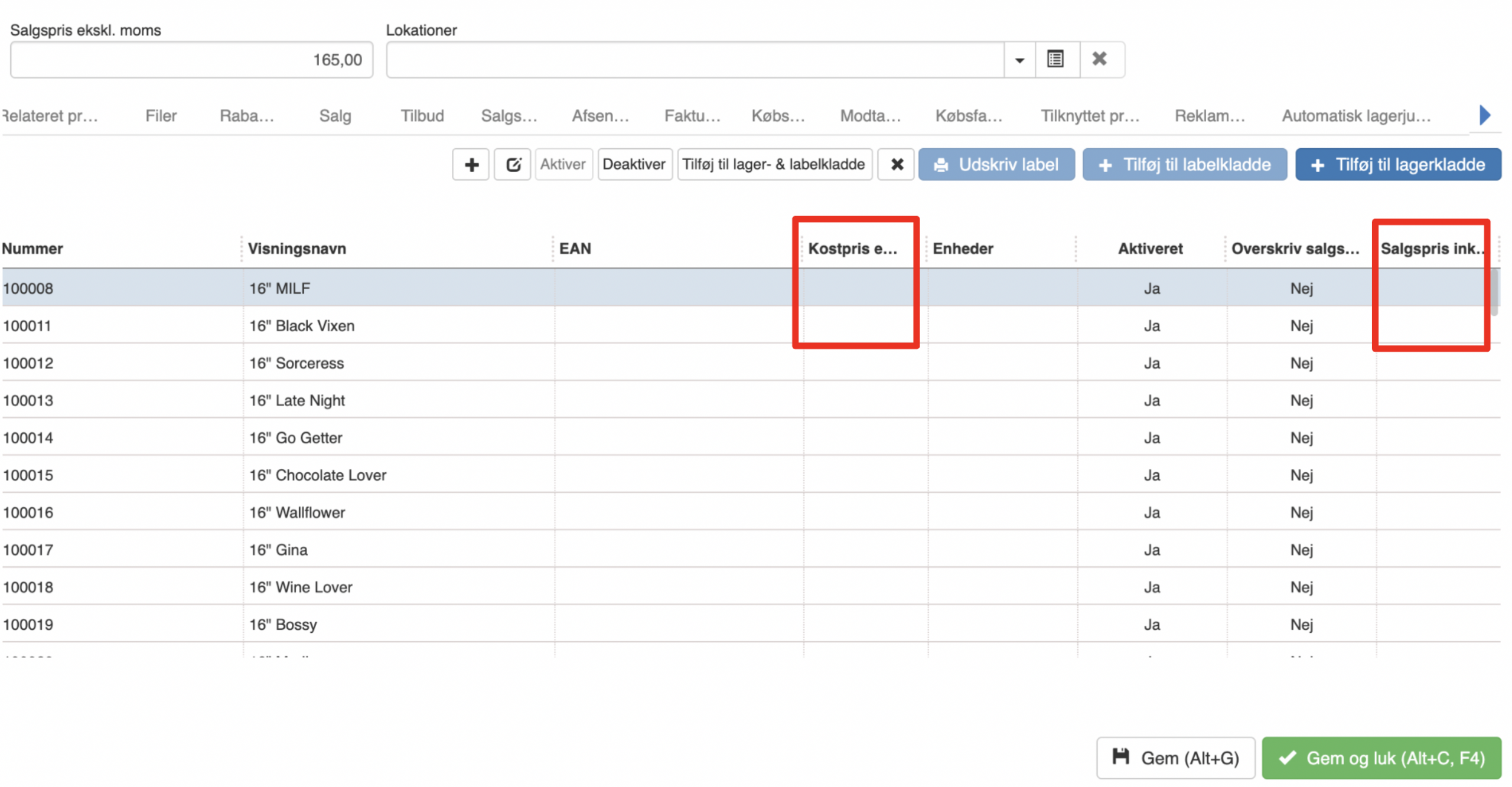
4. Vælg “Overskriv salgspris” som “Ja”, hvis salgsprisen på produktvarianten skal tilsidesætte den salgspris, der er angivet på det oprindelige produkt.